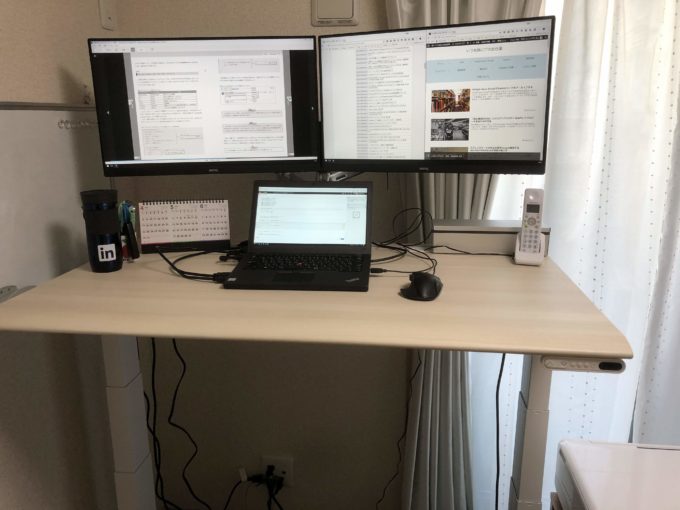みなさん、こんにちは!
タカハシ(@ntakahashi0505)です。
スタンディングデスク…買いました!
セッティング完了!
いい感じ! pic.twitter.com/r1LZyPPthN— タカハシノリアキ@パーフェクトExcelVBAは11月発売予定 (@ntakahashi0505) May 22, 2018
と言っても、もうかれこれ2ヶ月近くも使っているんですね。
時間が経つのは早いものです。
それで、合わせてモニターアームのゴツいやつ購入したり、モニターもトリプルにしてみたりしまして、仕事環境としてはかなり最強に近づいて来ましたので、どんなセッティングか紹介しつつ、2ヶ月近く使ってみてどうかお伝えしたいと思います。
では、スタンディングデスク&モニター3枚環境を作ってみたそのセッティングと感想です。
行ってみましょう!
セッティングについて
まずは、セッティングについて、写真でいうとこんな感じです。
立っているときの高さだとこれくらいです。
ちょっと足元の電源がゴチャついてますが…これは仕方なし。
それで、スタンディングデスクにごっついモニターアームを設置して、23.8インチのモニターを2枚横並びにしてます。
メインで使用しているノートPCのモニターがありますので、モニターは全部で3枚ということになりますね。
ちなみに、右側には無印良品で買った普通のパイン材のデスクがあって、Macを使ったり、書き仕事をしたりしています。
では、アイテムを一つずつ紹介していきます。
スタンディングデスク オカムラ Swift
スタンディングデスクは調べてみるとわかるのですが、このオカムラ社のSwiftシリーズのほぼ一択なのかなという感じです。
全体的に値段は張るのですが、お値段通りの安定のクオリティ。
「スムースフォルムエッジ」といって、手前側のエッジがなめらかにカットされている加工になっているので、腕がたいへん楽に置ける仕様になっています。
様々なサイズからセレクトすることができますが、私はおそらく最も一般的なサイズの幅1200mm×奥行き700mmを購入しました。
148,500円でした。
ただ、モニターアームでディスプレイが宙に浮いているので、その下のエリアも使えるため、デスクはかなり広々と使える感じです。
上下動に関しては、シームレスに動きます。
なんちゃってポモドーロ・テクニックを使っているのですが、だいたい30分または1時間単位で、立ったり座ったりしています。
3つまで高さをメモリーできるので、座っているときと立っているときのそれぞれのベストの高さをメモリーしておけます。
エルゴトロン LX デスクマウント デュアルモニターアーム
モニターアームはモニター2枚を縦横自在に設置できるエルゴトロン社のLX デスクマウント デュアルモニターアームにしました。
複雑に変化する2本のアームを駆使して、縦にも横にも自在にモニターを配置できます。
こんなに頑丈さが必要か?ってくらいゴツく、重量感もあるので、モニターを設置したりなんだりはわりと腕力がいります。
でもおかげでスタンディングデスクで上下動しても、2枚のモニターはビクともしないです。
ちなみに、価格は36,700円でした。
BenQ モニター ディスプレイ GW2406Z 23.8インチ
モニターはBenQ モニター ディスプレイ GW2406Z 23.8インチを2枚、同じものを購入しました。
1枚あたり17,638円です。今はモニターも安いっすね~。
モニターは各メーカーから優秀そうな機種が大量に販売されているので、すごく悩んだのですが、蛍光灯など反射してテカらないかどうかと、薄さで選んだ感じです。
23.8インチを2枚横並びすると、デスクの横幅1200mmとちょうどぴったりというくらいになります。
3枚あると、ある程度役割を決めておかないと混乱します。
左のモニターの左側にEvernoteでメモをとる、右側にGoogleドキュメントで文書を書く、右のモニターでプログラムなどを動かしたり資料を広げる、ノートPCでメールやチャットをするというような役割分担で使っています。
I-O DATA マルチ画面 外付グラフィックアダプター
一般的にノートPCにはモニター出力用のHDMI端子は一つしかついていないと思います。
なので、2枚のモニターをつなごうとするなら、USBなどからHDMIに変換するアイテムが必要になります。
それで購入したのがこのI-O DATA マルチ画面 外付グラフィックアダプター、価格は6,596円でした。
この手のやつは製品の比較が難しいので、レビューで良さそうなやつを適当に選んだという感じです。
スタンディングデスク&モニター3枚で良かったことベスト3
もちろん、ここまでコストをかけたら良くならないといけないのですが、何がどう良かったのか、感動した順に紹介します。
肩が凝らない!
スタンディングデスクのメリットって、「立って仕事ができる」って思いがちで、確かにそれはあるのですが、もっと良いことがありました。
それは、立っているときも、座っているときも、自分のベストの高さに合わせられるということなんですね。
なので、リストレストなどを置いて調整などをしなくても、肩や肘に力が入らないポジションでキーボードを打つことができます。
さらに、駄目押しのスムースフォルムエッジ。
そしてプラス、モニターの高さもアームで調整できるので、首がまっすぐな状態で見られるようにセッティングできます。
とにかく、肩が凝らない…!
けっこう、肩こりはしやすいタイプだったんですけど、すごい楽です。ありがたい!最高!!
立ったり座ったりで体と気分をリフレッシュ!
これはもちろん最初から効果あるだろうと思っていましたが、実際にあります。
座り続けて疲れたな、とかダレたなと思ったら立てばいいし、立ちっぱなしで足が疲れたなと思ったら座ればいい。
体が固まるのを防ぐのはもちろん、気分を変えるのにもうまく使えます。
山ほどウィンドウを開ける!
山ほどはちょっと言い過ぎかも知れませんがw
モニターが増えたので、もちろん開いておけるウィンドウが増えました。
よく使うEvernoteやGoogleドキュメント、チャットワークなどを開きっぱなしにして、右側のモニターでいろいろと作業をする感じです。
おかげで開いたり閉じたりの手間は少なく、効率は上がります。
その分、集中して疲れるのですが、その分をスタンディングデスクの能力でスポイルしてくれている感じはあります。
当初はウィンドウが多い分、そのコントロールに手間取ることも多かったので、2ヶ月でだいぶ慣れてきました。
もっとビュンビュンできそうな感じもしますので、引き続き研究を重ねたいと思います。
まとめ
スタンディングデスク+モニター3枚のセッティングとその効果についてお伝えしました。
全部で20万円ちょっとするので、コストとしてはまあまあかかるように思えるかも知れません。
ですが、デスクとモニターアームはおそらく5年~10年単位で長く使えるでしょうし、モニターも少なくとも数年は使えると思います。
それだけの長期間、ストレスの軽減、集中力と生産性の向上、健康のキープなどの効果があると考えると、かなり効果的な投資だと思います。
世の中の社長さん、ぜひオフィスの作業環境、検討してみては?